6种方法配置Linux环境变量,哪种更丝滑?
Linux环境变量配置
在自定义安装软件的时候,经常需要配置环境变量,下面列举出各种对环境变量的配置方法。
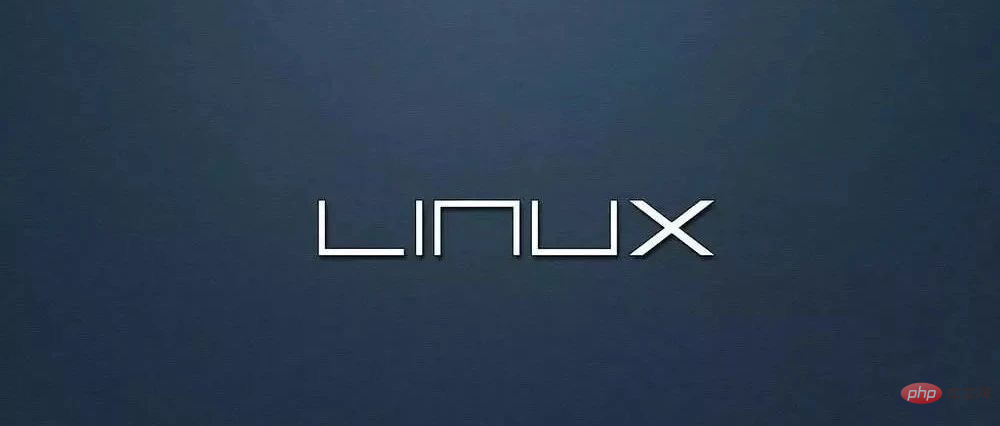
下面所有例子的环境说明如下:
系统:Ubuntu 14.0 用户名:uusama 需要配置MySQL环境变量路径:/home/uusama/mysql/bin
Linux读取环境变量
读取环境变量的方法:
export命令显示当前系统定义的所有环境变量 echo $PATH命令输出当前的PATH环境变量的值
这两个命令执行的效果如下
uusama@ubuntu:~exportdeclare -x HOME="/home/uusama"declare -x LANG="en_US.UTF-8"declare -x LANGUAGE="en_US:"declare -x LESSCLOSE="/usr/bin/lesspipe %s %s"declare -x LESSOPEN="| /usr/bin/lesspipe %s"declare -x LOGNAME="uusama"declare -x MAIL="/var/mail/uusama"declare -x PATH="/home/uusama/bin:/home/uusama/.local/bin:/usr/local/sbin:/usr/local/bin:/usr/sbin:/usr/bin:/sbin:/bin"declare -x SSH_TTY="/dev/pts/0"declare -x TERM="xterm"declare -x USER="uusama"uusama@ubuntu:~ echo $PATH/home/uusama/bin:/home/uusama/.local/bin:/usr/local/sbin:/usr/local/bin:/usr/sbin:/usr/bin:/sbin:/bin
其中PATH变量定义了运行命令的查找路径,以冒号:分割不同的路径,使用export定义的时候可加双引号也可不加。
Linux环境变量配置方法一:export PATH
使用export命令直接修改PATH的值,配置MySQL进入环境变量的方法:
export PATH=/home/uusama/mysql/bin:PATH# 或者把PATH放在前面export PATH=PATH:/home/uusama/mysql/bin
注意事项:
生效时间:立即生效 生效期限:当前终端有效,窗口关闭后无效 生效范围:仅对当前用户有效 配置的环境变量中不要忘了加上原来的配置,即$PATH部分,避免覆盖原来配置
Linux环境变量配置方法二:vim ~/.bashrc
通过修改用户目录下的~/.bashrc文件进行配置:
vim ~/.bashrc# 在最后一行加上export PATH=$PATH:/home/uusama/mysql/bin
注意事项:
生效时间:使用相同的用户打开新的终端时生效,或者手动source ~/.bashrc生效 另外,搜索公众号Linux就该这样学后台回复“Linux”,获取一份惊喜礼包。 生效期限:永久有效 生效范围:仅对当前用户有效 如果有后续的环境变量加载文件覆盖了PATH定义,则可能不生效
Linux环境变量配置方法三:vim ~/.bash_profile
和修改~/.bashrc文件类似,也是要在文件最后加上新的路径即可:
vim ~/.bash_profile# 在最后一行加上export PATH=$PATH:/home/uusama/mysql/bin
注意事项:
生效时间:使用相同的用户打开新的终端时生效,或者手动source ~/.bash_profile生效 生效期限:永久有效 生效范围:仅对当前用户有效 如果没有~/.bash_profile文件,则可以编辑~/.profile文件或者新建一个
Linux环境变量配置方法四:vim /etc/bashrc
该方法是修改系统配置,需要管理员权限(如root)或者对该文件的写入权限:
# 如果/etc/bashrc文件不可编辑,需要修改为可编辑chmod -v u+w /etc/bashrcvim /etc/bashrc# 在最后一行加上export PATH=$PATH:/home/uusama/mysql/bin
注意事项:
生效时间:新开终端生效,或者手动source /etc/bashrc生效 生效期限:永久有效 生效范围:对所有用户有效
Linux环境变量配置方法五:vim /etc/profile
该方法修改系统配置,需要管理员权限或者对该文件的写入权限,和vim /etc/bashrc类似:
# 如果/etc/profile文件不可编辑,需要修改为可编辑chmod -v u+w /etc/profilevim /etc/profile# 在最后一行加上export PATH=$PATH:/home/uusama/mysql/bin
注意事项:
生效时间:新开终端生效,或者手动source /etc/profile生效 生效期限:永久有效 生效范围:对所有用户有效
Linux环境变量配置方法六:vim /etc/environment
该方法是修改系统环境配置文件,需要管理员权限或者对该文件的写入权限:
# 如果/etc/bashrc文件不可编辑,需要修改为可编辑chmod -v u+w /etc/environmentvim /etc/profile# 在最后一行加上export PATH=$PATH:/home/uusama/mysql/bin
注意事项:
生效时间:新开终端生效,或者手动source /etc/environment生效 生效期限:永久有效 生效范围:对所有用户有效
Linux环境变量加载原理解析
上面列出了环境变量的各种配置方法,那么Linux是如何加载这些配置的呢?是以什么样的顺序加载的呢?
牛逼啊!接私活必备的 N 个开源项目!赶快收藏
特定的加载顺序会导致相同名称的环境变量定义被覆盖或者不生效。
环境变量的分类
环境变量可以简单的分成用户自定义的环境变量以及系统级别的环境变量。
用户级别环境变量定义文件:~/.bashrc、~/.profile(部分系统为:~/.bash_profile) 系统级别环境变量定义文件:/etc/bashrc、/etc/profile(部分系统为:/etc/bash_profile)、/etc/environment 另外在用户环境变量中,系统会首先读取~/.bash_profile(或者~/.profile)文件,如果没有该文件则读取~/.bash_login,根据这些文件中内容再去读取~/.bashrc。
测试Linux环境变量加载顺序的方法
为了测试各个不同文件的环境变量加载顺序,我们在每个环境变量定义文件中的第一行都定义相同的环境变量UU_ORDER,该变量的值为本身的值连接上当前文件名称。
需要修改的文件如下:
/etc/environment /etc/profile /etc/profile.d/test.sh,新建文件,没有文件夹可略过 /etc/bashrc,或者/etc/bash.bashrc ~/.bash_profile,或者~/.profile ~/.bashrc
在每个文件中的第一行都加上下面这句代码,并相应的把冒号后的内容修改为当前文件的绝对文件名。
export UU_ORDER="$UU_ORDER:~/.bash_profile"
修改完之后保存,新开一个窗口,然后echo $UU_ORDER观察变量的值:
uusama@ubuntu:~echoUU_ORDER $UU_ORDER:/etc/environment:/etc/profile:/etc/bash.bashrc:/etc/profile.d/test.sh:~/.profile:~/.bashrc
可以推测出Linux加载环境变量的顺序如下:
/etc/environment /etc/profile /etc/bash.bashrc /etc/profile.d/test.sh ~/.profile ~/.bashrc
Linux环境变量文件加载详解
由上面的测试可容易得出Linux加载环境变量的顺序如下,:
系统环境变量 -> 用户自定义环境变量 /etc/environment -> /etc/profile -> ~/.profile
打开/etc/profile文件你会发现,该文件的代码中会加载/etc/bash.bashrc文件,然后检查/etc/profile.d/目录下的.sh文件并加载。另外,搜索公众号Linux就该这样学后台回复“Linux”,获取一份惊喜礼包。
# /etc/profile: system-wide .profile file for the Bourne shell (sh(1))
# and Bourne compatible shells (bash(1), ksh(1), ash(1), ...).
if [ "PS1" ]; then
if [ "BASH" ] && [ "BASH" != "/bin/sh" ]; then
# The file bash.bashrc already sets the default PS1.
# PS1='\h:\w\$ '
if [ -f /etc/bash.bashrc ]; then
. /etc/bash.bashrc
fi
else
if [ "`id -u`" -eq 0 ]; then
PS1='# '
else
PS1=' '
fi
fi
fi
if [ -d /etc/profile.d ]; then
for i in /etc/profile.d/*.sh; do
if [ -r i ]; then
.i
fi
done
unset i
fi其次再打开~/.profile文件,会发现该文件中加载了~/.bashrc文件。
# if running bash
if [ -n "BASH_VERSION" ]; then
# include .bashrc if it exists
if [ -f "HOME/.bashrc" ]; then
. "HOME/.bashrc"
fi
fi
# set PATH so it includes user's private bin directories
PATH="HOME/bin:HOME/.local/bin:PATH"从~/.profile文件中代码不难发现,/.profile文件只在用户登录的时候读取一次,而/.bashrc会在每次运行Shell脚本的时候读取一次。
一些小技巧
可以自定义一个环境变量文件,比如在某个项目下定义uusama.profile,在这个文件中使用export定义一系列变量,然后在~/.profile文件后面加上:sourc uusama.profile,这样你每次登陆都可以在Shell脚本中使用自己定义的一系列变量。
也可以使用alias命令定义一些命令的别名,比如alias rm="rm -i"(双引号必须),并把这个代码加入到~/.profile中,这样你每次使用rm命令的时候,都相当于使用rm -i命令,非常方便。
以上是6种方法配置Linux环境变量,哪种更丝滑?的详细内容。更多信息请关注PHP中文网其他相关文章!

热AI工具

Undresser.AI Undress
人工智能驱动的应用程序,用于创建逼真的裸体照片

AI Clothes Remover
用于从照片中去除衣服的在线人工智能工具。

Undress AI Tool
免费脱衣服图片

Clothoff.io
AI脱衣机

AI Hentai Generator
免费生成ai无尽的。

热门文章

热工具

记事本++7.3.1
好用且免费的代码编辑器

SublimeText3汉化版
中文版,非常好用

禅工作室 13.0.1
功能强大的PHP集成开发环境

Dreamweaver CS6
视觉化网页开发工具

SublimeText3 Mac版
神级代码编辑软件(SublimeText3)

热门话题
 centos和ubuntu的区别
Apr 14, 2025 pm 09:09 PM
centos和ubuntu的区别
Apr 14, 2025 pm 09:09 PM
CentOS 和 Ubuntu 的关键差异在于:起源(CentOS 源自 Red Hat,面向企业;Ubuntu 源自 Debian,面向个人)、包管理(CentOS 使用 yum,注重稳定;Ubuntu 使用 apt,更新频率高)、支持周期(CentOS 提供 10 年支持,Ubuntu 提供 5 年 LTS 支持)、社区支持(CentOS 侧重稳定,Ubuntu 提供广泛教程和文档)、用途(CentOS 偏向服务器,Ubuntu 适用于服务器和桌面),其他差异包括安装精简度(CentOS 精
 docker原理详解
Apr 14, 2025 pm 11:57 PM
docker原理详解
Apr 14, 2025 pm 11:57 PM
Docker利用Linux内核特性,提供高效、隔离的应用运行环境。其工作原理如下:1. 镜像作为只读模板,包含运行应用所需的一切;2. 联合文件系统(UnionFS)层叠多个文件系统,只存储差异部分,节省空间并加快速度;3. 守护进程管理镜像和容器,客户端用于交互;4. Namespaces和cgroups实现容器隔离和资源限制;5. 多种网络模式支持容器互联。理解这些核心概念,才能更好地利用Docker。
 Centos停止维护2024
Apr 14, 2025 pm 08:39 PM
Centos停止维护2024
Apr 14, 2025 pm 08:39 PM
CentOS将于2024年停止维护,原因是其上游发行版RHEL 8已停止维护。该停更将影响CentOS 8系统,使其无法继续接收更新。用户应规划迁移,建议选项包括CentOS Stream、AlmaLinux和Rocky Linux,以保持系统安全和稳定。
 docker desktop怎么用
Apr 15, 2025 am 11:45 AM
docker desktop怎么用
Apr 15, 2025 am 11:45 AM
如何使用 Docker Desktop?Docker Desktop 是一款工具,用于在本地机器上运行 Docker 容器。其使用步骤包括:1. 安装 Docker Desktop;2. 启动 Docker Desktop;3. 创建 Docker 镜像(使用 Dockerfile);4. 构建 Docker 镜像(使用 docker build);5. 运行 Docker 容器(使用 docker run)。
 centos如何安装
Apr 14, 2025 pm 09:03 PM
centos如何安装
Apr 14, 2025 pm 09:03 PM
CentOS 安装步骤:下载 ISO 映像并刻录可引导媒体;启动并选择安装源;选择语言和键盘布局;配置网络;分区硬盘;设置系统时钟;创建 root 用户;选择软件包;开始安装;安装完成后重启并从硬盘启动。
 CentOS上GitLab的备份方法有哪些
Apr 14, 2025 pm 05:33 PM
CentOS上GitLab的备份方法有哪些
Apr 14, 2025 pm 05:33 PM
CentOS系统下GitLab的备份与恢复策略为了保障数据安全和可恢复性,CentOS上的GitLab提供了多种备份方法。本文将详细介绍几种常见的备份方法、配置参数以及恢复流程,帮助您建立完善的GitLab备份与恢复策略。一、手动备份利用gitlab-rakegitlab:backup:create命令即可执行手动备份。此命令会备份GitLab仓库、数据库、用户、用户组、密钥和权限等关键信息。默认备份文件存储于/var/opt/gitlab/backups目录,您可通过修改/etc/gitlab
 centos怎么挂载硬盘
Apr 14, 2025 pm 08:15 PM
centos怎么挂载硬盘
Apr 14, 2025 pm 08:15 PM
CentOS硬盘挂载分为以下步骤:确定硬盘设备名(/dev/sdX);创建挂载点(建议使用/mnt/newdisk);执行mount命令(mount /dev/sdX1 /mnt/newdisk);编辑/etc/fstab文件添加永久挂载配置;卸载设备使用umount命令,确保没有进程使用设备。
 centos停止维护后怎么办
Apr 14, 2025 pm 08:48 PM
centos停止维护后怎么办
Apr 14, 2025 pm 08:48 PM
CentOS 停止维护后,用户可以采取以下措施应对:选择兼容发行版:如 AlmaLinux、Rocky Linux、CentOS Stream。迁移到商业发行版:如 Red Hat Enterprise Linux、Oracle Linux。升级到 CentOS 9 Stream:滚动发行版,提供最新技术。选择其他 Linux 发行版:如 Ubuntu、Debian。评估容器、虚拟机或云平台等其他选项。






